Mudanças entre as edições de "BrByte/Area do Cliente/Troca Entre Licenças"
(Criou página com '==Troca Entre Licenças== Troca de licenças (Swap de Licença) é: Receber os créditos de uma licença já paga e que não esta em uso. Isto ocorre quando se troca o HD/ s...') |
|||
| Linha 4: | Linha 4: | ||
Isto ocorre quando se troca o HD/ servidor (maquina), ai instalar um sistema em outro HD uma nova licença será criada. | Isto ocorre quando se troca o HD/ servidor (maquina), ai instalar um sistema em outro HD uma nova licença será criada. | ||
| + | |||
<font size="4" color="red">Para realizar **Troca Entre Licenças** não pode haver cobranças em aberto.</font> | <font size="4" color="red">Para realizar **Troca Entre Licenças** não pode haver cobranças em aberto.</font> | ||
<font size="4" color="red">A troca de licenças só é possivel entre licenças do mesmo software.</font> | <font size="4" color="red">A troca de licenças só é possivel entre licenças do mesmo software.</font> | ||
| + | |||
| Linha 13: | Linha 15: | ||
Para acessar o **Painel de Controle Brbyte** acesso o site www.brbyte.com e então clique no botão **Painel de Controle** | Para acessar o **Painel de Controle Brbyte** acesso o site www.brbyte.com e então clique no botão **Painel de Controle** | ||
| + | |||
| + | |||
<div class="img-responsive align-center">[[Arquivo:brbyte_area_do_cliente_troca_entre_licencas_login.png|link=]]</div> | <div class="img-responsive align-center">[[Arquivo:brbyte_area_do_cliente_troca_entre_licencas_login.png|link=]]</div> | ||
| + | |||
Utilize seu usuario e senha para acessar ou clique em **Esqueceu a senha?** para recuperar seus dados de login. | Utilize seu usuario e senha para acessar ou clique em **Esqueceu a senha?** para recuperar seus dados de login. | ||
| + | |||
<div class="img-responsive align-center">[[Arquivo:brbyte_area_do_cliente_troca_entre_licencas_login2.png|link=]]</div> | <div class="img-responsive align-center">[[Arquivo:brbyte_area_do_cliente_troca_entre_licencas_login2.png|link=]]</div> | ||
| + | |||
| Linha 25: | Linha 32: | ||
Utilize o menu lateral para acessar suas liceças | Utilize o menu lateral para acessar suas liceças | ||
| + | |||
<div class="img-responsive align-center">[[Arquivo:brbyte_area_do_cliente_troca_entre_licencas_licencas.png|link=]]</div> | <div class="img-responsive align-center">[[Arquivo:brbyte_area_do_cliente_troca_entre_licencas_licencas.png|link=]]</div> | ||
| + | |||
Clique então na **licença** a qual irá **receber** os créditos. | Clique então na **licença** a qual irá **receber** os créditos. | ||
| + | |||
<div class="img-responsive align-center">[[Arquivo:brbyte_area_do_cliente_troca_entre_licencas_botao_troca.png|link=]]</div> | <div class="img-responsive align-center">[[Arquivo:brbyte_area_do_cliente_troca_entre_licencas_botao_troca.png|link=]]</div> | ||
| + | |||
Clitando no botão **Troca Entre Licenças** uma nova tela será aberta, confirme que na opção **"Tocar com:"** esta a licença que irá ceder seus créditos. | Clitando no botão **Troca Entre Licenças** uma nova tela será aberta, confirme que na opção **"Tocar com:"** esta a licença que irá ceder seus créditos. | ||
| + | |||
<div class="img-responsive align-center">[[Arquivo:brbyte_area_do_cliente_troca_entre_licencas_confirmacao.png|link=]]</div> | <div class="img-responsive align-center">[[Arquivo:brbyte_area_do_cliente_troca_entre_licencas_confirmacao.png|link=]]</div> | ||
| + | |||
Confirme a troca das licenças se as informações estiverem de acordo com a sua vontade, cliecando no botão **"Confirmar?"** | Confirme a troca das licenças se as informações estiverem de acordo com a sua vontade, cliecando no botão **"Confirmar?"** | ||
| + | |||
<div class="img-responsive align-center">[[Arquivo:brbyte_area_do_cliente_troca_entre_licencas_confirmacao2.png|link=]]</div> | <div class="img-responsive align-center">[[Arquivo:brbyte_area_do_cliente_troca_entre_licencas_confirmacao2.png|link=]]</div> | ||
| + | |||
Ao confirmar a troca será realizada, ficando resgistrado em sua **Timeline** | Ao confirmar a troca será realizada, ficando resgistrado em sua **Timeline** | ||
| + | |||
<div class="img-responsive align-center">[[Arquivo:brbyte_area_do_cliente_troca_entre_licencas_timeline.png|link=]]</div> | <div class="img-responsive align-center">[[Arquivo:brbyte_area_do_cliente_troca_entre_licencas_timeline.png|link=]]</div> | ||
| + | |||
Nota-se também a data de expiração da licença recebedora dos créditos já se encontra atualizada. | Nota-se também a data de expiração da licença recebedora dos créditos já se encontra atualizada. | ||
| + | |||
<div class="img-responsive align-center">[[Arquivo:brbyte_area_do_cliente_troca_entre_licencas_swap_ok.png|link=]]</div> | <div class="img-responsive align-center">[[Arquivo:brbyte_area_do_cliente_troca_entre_licencas_swap_ok.png|link=]]</div> | ||
Edição das 15h04min de 2 de fevereiro de 2018
Troca Entre Licenças
Troca de licenças (Swap de Licença) é: Receber os créditos de uma licença já paga e que não esta em uso.
Isto ocorre quando se troca o HD/ servidor (maquina), ai instalar um sistema em outro HD uma nova licença será criada.
Para realizar **Troca Entre Licenças** não pode haver cobranças em aberto.
A troca de licenças só é possivel entre licenças do mesmo software.
Acessando Painel de Controle BrByte
Para acessar o **Painel de Controle Brbyte** acesso o site www.brbyte.com e então clique no botão **Painel de Controle**
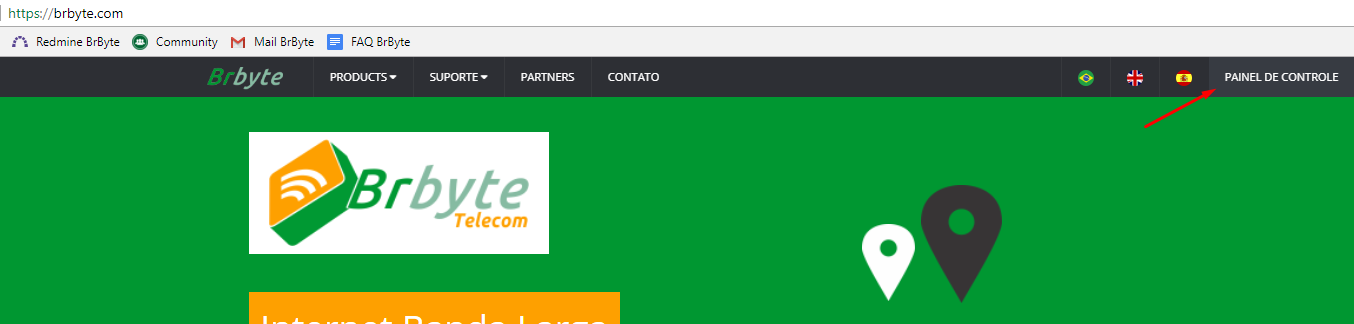
Utilize seu usuario e senha para acessar ou clique em **Esqueceu a senha?** para recuperar seus dados de login.
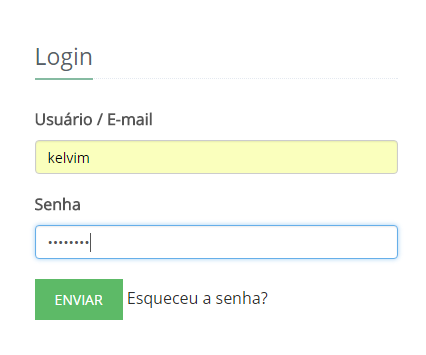
Licenças
Utilize o menu lateral para acessar suas liceças
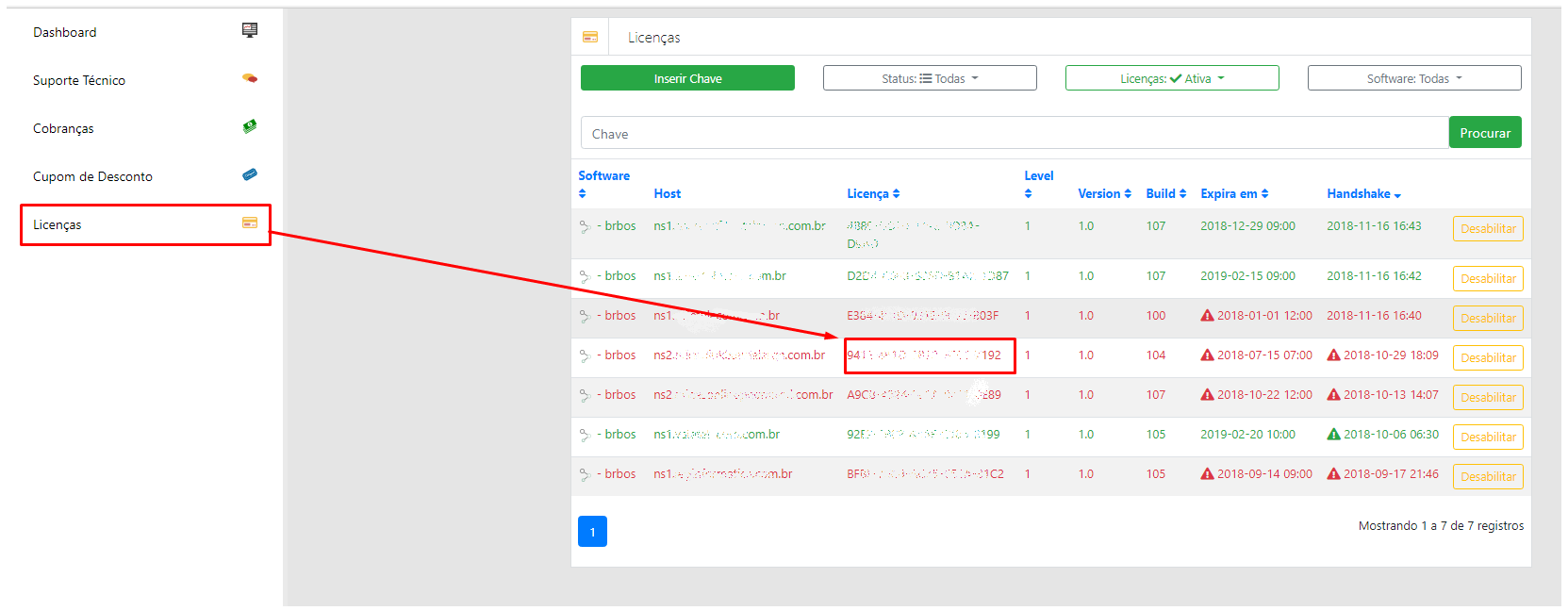
Clique então na **licença** a qual irá **receber** os créditos.
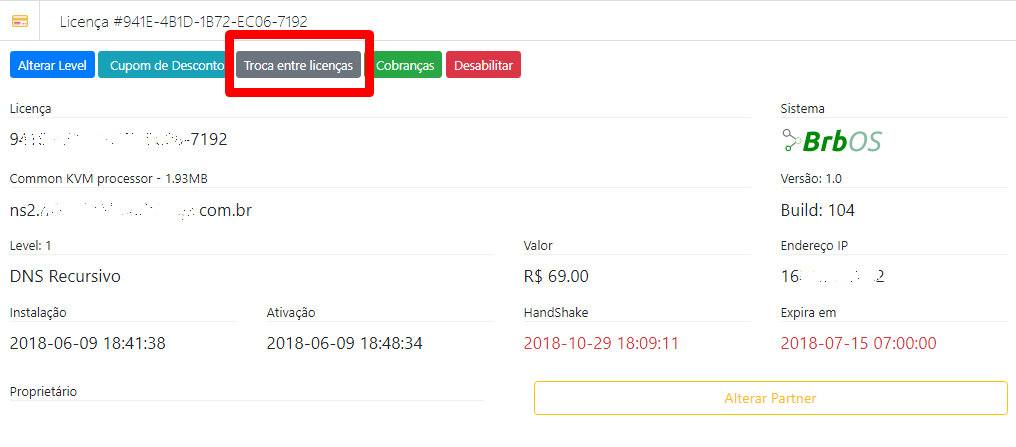
Clitando no botão **Troca Entre Licenças** uma nova tela será aberta, confirme que na opção **"Tocar com:"** esta a licença que irá ceder seus créditos.
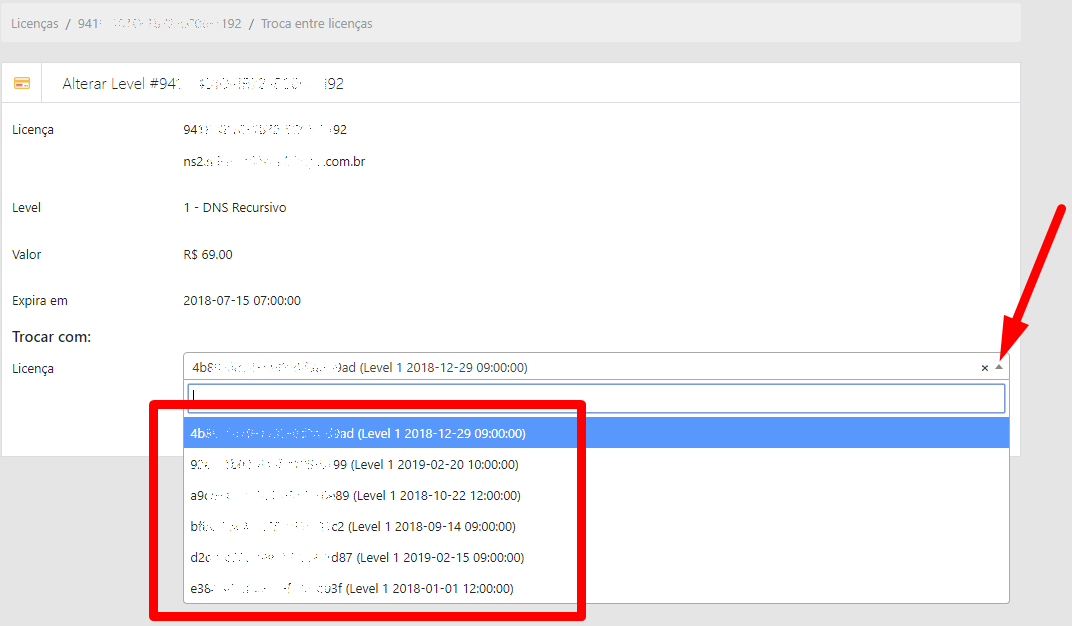
Confirme a troca das licenças se as informações estiverem de acordo com a sua vontade, cliecando no botão **"Confirmar?"**
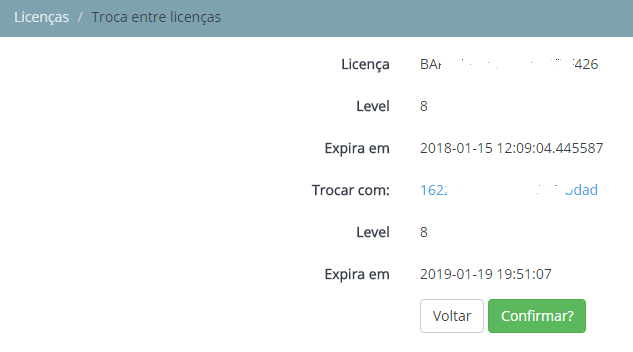
Ao confirmar a troca será realizada, ficando resgistrado em sua **Timeline**
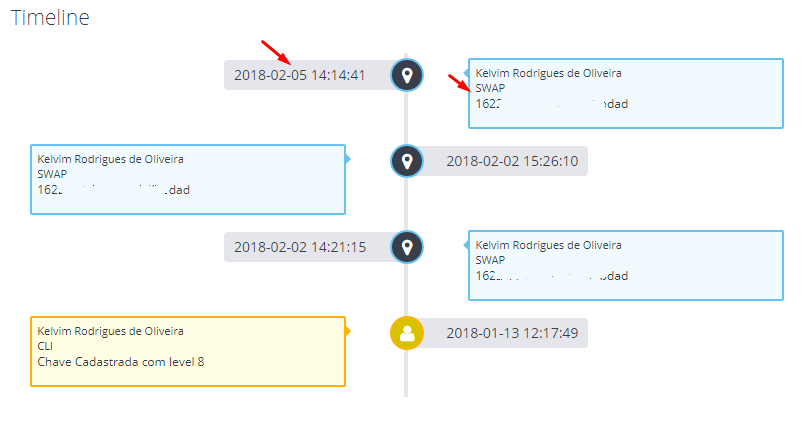
Nota-se também a data de expiração da licença recebedora dos créditos já se encontra atualizada.

